Селена КомезОбновлено ноябрь 21, 2016
Некоторым нравится использовать iPhone SE из-за его небольшого размера и расширенной конфигурации, но иногда вы можете по ошибке удалить контакты, текстовые сообщения, фотографии на iPhone SE или потерять данные на iPhone SE по какой-либо причине, например, из-за сбоев при обновлении / взломе iOS и восстановить заводские настройки iPhone, сбросив сбои, устройство повреждено, украдено, разбилось и т. д.

Независимо от того, с какой ситуацией вы столкнулись, вам понадобится iPhone SE Восстановление данных – IOS Восстановление данных, который может помочь вам восстановить удаленные или потерянные данные на iPhone SE Эта превосходная программа для восстановления данных iPhone поддерживает восстановление удаленных контактов, SMS, истории вызовов, голосовых заметок, заметок, фотографий, сообщений WhatsApp и т. д. в трех режимах восстановления: сканирование и восстановление файлов напрямую с iPhone SE; восстановление данных из резервных копий iTunes / iCloud Чтобы вы могли легко восстановить все потерянные данные на вашем iPhone SE. Более того, помимо недавно выпущенного iPhone SE или iPhone 6S, программа позволяет пользователям восстанавливать удаленные файлы с iPhone 6 / 5S / 5C / 5, iPhone 4S / 4, iPhone 3GS и т. Д.


Как восстановить удаленные фотографии, контакты, SMS с iPhone SE
Шаг 1. Запустите iPhone SE Data Recovery и подключите его к компьютеру через USB-кабель.
Подключите ваш iPhone SE к компьютеру и сделайте его обнаруженным
Подключите iPhone SE к компьютеру с помощью кабеля USB, затем запустите программу. Выберите режим «Восстановление с устройства iOS»В программе. Программа автоматически обнаружит подключенный iPhone и покажет вам интерфейс, как показано ниже. Следуйте инструкциям в интерфейсе, чтобы перейти к следующему шагу.

Шаг 2. Сканирование удаленных файлов с iPhone SE
Когда устройство успешно обнаружено программой, вы можете нажать большую кнопку «Начать сканирование» на интерфейсе, чтобы начать сканирование файлов на вашем iPhone SE. Обратите внимание, что как потерянные, так и существующие данные будут сканироваться и отображаться в Подождите немного, пока сканирование не завершится, после чего вы увидите главное окно программы.

Шаг 3. Предварительный просмотр и восстановление выбранных данных с iPhone SE
Файлы с iPhone SE будут отображаться в различных категориях и перечислены на панели программы, например, фотопленка, видео, контакты, сообщения и т. Д. Вы можете щелкнуть эти параметры и просмотреть подробное содержимое, чтобы найти нужные файлы. один за другим, а затем нажмите кнопку «Восстановить», чтобы вернуть их, и выберите сохранение файлов на свой компьютер или телефон.

Восстановить удаленные контакты с iPhone SE

Восстановить удаленные текстовые сообщения на iPhone SE

Восстановить удаленные фотографии с iPhone SE
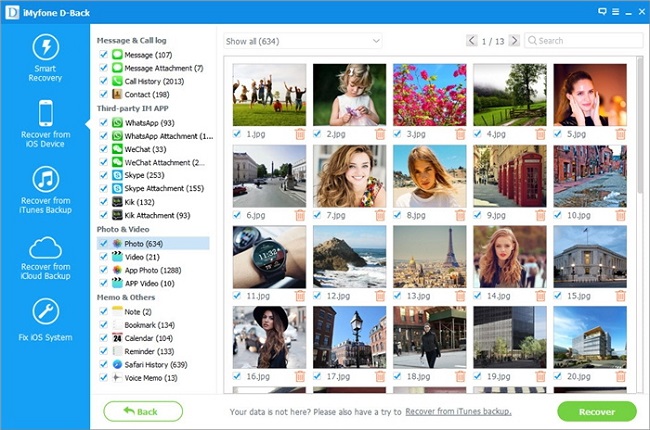
Восстановить на iPhone SE или Восстановить на компьютер:

Бинго! Теперь вы можете проверять восстановленные файлы iPhone SE так, как вам нравится, и можете делиться этими файлами для любых целей в соответствии со своими потребностями.
Этот iPhone SE Data Recovery позволяет спасать более 10 типов данных с iPhone, iPad и iPod Touch, включая iPad Pro, iPad mini 4, iPad Air, iPad mini, новый iPad, iPod Touch 5, iPod Touch 4 и т. Д. ; восстановление данных с устройств iOS напрямую и восстановление файлов из резервной копии iTunes, резервной копии iCloud - это основная программа, которую вы должны иметь.


Советы: чтобы избежать потери данных на вашем iPhone, мы рекомендуем вам резервное копирование данных iPhone на компьютер регулярно, включая фотографии, видео, журналы вызовов, текстовые сообщения, контакты и другие файлы, хранящиеся на вашем iPhone.
Прочитайте больше:
Как восстановить файлы на iPhone 6S
Как восстановить файлы на iPhone SE после обновления iOS 9.3
Как перенести все со старого iPhone на iPhone SE
Комментарии
подскажите: тебе нужно авторизоваться прежде чем вы сможете комментировать.
Еще нет аккаунта. Пожалуйста, нажмите здесь, чтобы зарегистрироваться.

Загрузка...









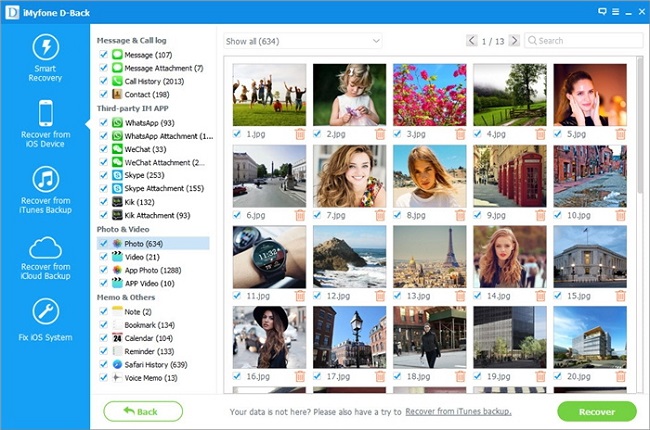









Комментариев пока нет. Скажите что-то...